ファイル形式を指定する
読み取った原稿のファイル形式を指定できます。
指定できるファイル形式は、次のとおりです。
-
PDF
使用する機種やOSに関係なく、同じように表示できるファイル形式です。
Multiを選択すると読み込んだ複数ページを1ファイルとして、Singleを選択すると1ページずつ1ファイルとして作成します。
-
HC-PDF
PDFの特徴を利用して、文字や背景を別々に圧縮し、ファイルサイズを小さくするファイル形式です。
Multiを選択すると読み込んだ複数ページを1ファイルとして、Singleを選択すると1ページずつ1ファイルとして作成します。
-
PDF/A
PDFを元にして、電子文書の⾧期保存を目的としたファイル形式です。複数ページを1ファイルとして作成します。
-
TIFF
画像データ形式です。
Multiを選択すると読み込んだ複数ページを1ファイルとして、Singleを選択すると1ページずつ1ファイルとして作成します。
-
JPEG
画像データを圧縮して保存する画像データ形式です。
1ページ1ファイルとして作成します。
カラー/グレーのみサポートされ、モノクロでは保存できません。
-
XPS
使用する機種やOSに関係なく、同じように表示できる文章閲覧用のファイル形式です。複数ページを1ファイルとして作成します。
-
[スキャン]または
 (スキャン)を押します。
(スキャン)を押します。 -
自動原稿送り装置または原稿ガラスに原稿をセットします。
-
読み取り方法を選択します。
選択した読み取り方法の手順に従って宛先を指定します。
-
[画質]タブの[ファイル形式]を押します。
-
設定するファイル形式を押します。
ここでは、[自動(カラー/モノクロ)]を選択した場合を例にしています。
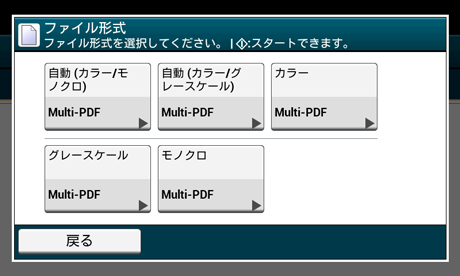
-
設定するファイル形式を押します。
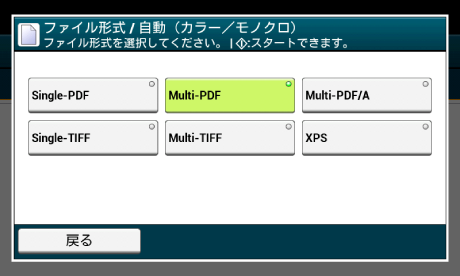
選択した色の種類によって、選択できるファイル形式が異なります。
色の種類
ファイル形式
自動(カラー/グレースケール)
Single-PDF、Multi-PDF、Single-HC-PDF、Multi-HC-PDF、Multi-PDF/A、Single-TIFF、Multi-TIFF、JPEG、XPS
自動(カラー/モノクロ)
Single-PDF、Multi-PDF、Multi-PDF/A、Single-TIFF、Multi-TIFF、XPS
カラー
Single-PDF、Multi-PDF、Single-HC-PDF、Multi-HC-PDF、Multi-PDF/A、Single-TIFF、Multi-TIFF、JPEG、XPS
グレースケール
Single-PDF、Multi-PDF、Single-HC-PDF、Multi-HC-PDF、Multi-PDF/A、Single-TIFF、Multi-TIFF、JPEG、XPS
モノクロ
Single-PDF、Multi-PDF、Multi-PDF/A、Single-TIFF、Multi-TIFF、XPS
-
必要に応じてその他の読込設定を変更し、
 (スタート)を押します。
(スタート)を押します。

